※当サイトはアフィリエイトプログラムによる収益を得ています。
ドスパラ プライム ガレリア(Prime Galleria) の評価レビュー
後継機種情報
後継のPCケースが発売されました。
詳細はこちら→「ガレリア ミドルタワー【KTケース】」
![]()
ドスパラ プライム ガレリア(Prime Galleria) の特徴

パソコンでゲームをする場合、CPUやグラフィックボードなど高い性能が要求されます。また、いざゲームをしてみると、
・ゲームが起動しない
・音がでない
・画面が乱れる
などトラブルに遭遇することがあります。
ドスパラのプライム ガレリア は、ゲームを動かすために最適化されたパソコンです。 特に、「ゲーム推奨パソコン」は、ゲームがプレイできるまでしっかりサポートしてくれます。 ゲームが起動しなかったり、画面が乱れても、コールセンターへ電話すればサポートしてくれます。
性能ももちろん良く、Core i7や、Core i5、GeForceの最新モデルなどを発売してすぐに選択・搭載することができます。
富士通やNEC、HPなどのメーカーとの違いは、最新のパーツを安く搭載することができる点です。メーカー製パソコンは、少し古いパーツで構成されていることが多いですが、ドスパラであれば最新のパーツで構成を組むことが可能です。
ここがすごい - ゲーム推奨パソコンがある
ドスパラのプライム ガレリアには、ゲーム推奨パソコンがあります。 例えば、「モンスターハンターフロンティアオンライン推奨パソコン」や、「バイオハザード5推奨パソコン」です。
通常、オンラインゲームは、CPUやグラフィックボードの性能が良くなければ動作しません。 例えば下の表を見て下さい。 モンスターハンターフロンティアを動作させるのに最低限必要なスペックです。
ドスパラのゲーム推奨パソコンは、下の表のような動作環境以上のCPUやグラフィックボードが搭載されています。 また、ゲームの動作検証も済んでいます。 さらにゲームができるようになるまでサポートしてくれる点も見逃せません。 ゲーム内で使えるアイテムが付属しているゲーム推奨パソコンもあります。
私も、ガレリア HGをお借りして、さっそくモンスターハンターフロンティアをやってみましたが、何の問題もなくインストールできて、不具合なくゲームを楽しむことができました。
|
モード |
ハイモード |
|
目安となる解像度 |
1600×1200 |
|
OS |
Windows 2000/XP/Vista |
|
CPU |
Intel Core 2 Duo Processor |
|
メモリ |
512MB以上 |
|
グラフィックボード |
NVIDIA GeForce 7600シリーズ以上 |
|
※MHF公式ビギナーサイトより抜粋 |
|
ここがすごい - CPU性能

ドスパラのガレリアは、ショップブランドPCだけあって、発売したばかりの最新CPUを搭載することが可能です。 ここがNECや富士通には無いメリットです。
2009年9月8日に、Core i5 と、Core i7の新モデルが発売されましたが、ドスパラのガレリアはすぐにこれらのパーツを選択できるようになりました。 NECや富士通では数カ月後になるでしょう。
尚、2009年9月16日現在で、CPUはCore 2 Duo E8400から、Core i7 975 プロセッサー エクストリーム・エディションまでを選択できます。
今回使ってみたガレリアのCPUも、新発売のCore i7 860です。 さすがに体感速度は速いです。
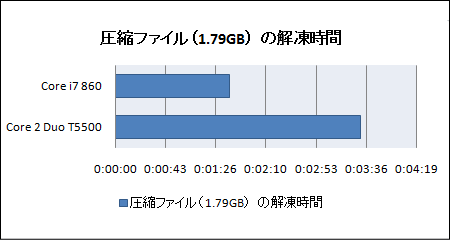
せっかくですので、手元にあったCore 2 Duo T5500 のノートPCと圧縮ファイルの解凍時間を比較してみました。
結果は、左図の通りです。 Core i7 860 のほうが約半分の時間で解凍が終わりました。
解凍時間はCPUだけでなくハードディスクの速さ等にも依存するとは言え、かなり差がでました。これだけ差がでると、体験速度にもかなり違いがでることが分かっていただけると思います。
ここがすごい - グラフィック性能

ゲームPCだけあって、ガレリアのグラフィックボードはかなり高性能なパーツを搭載可能です。
2009年9月16日現在で、グラフィックボードはGeForceなら、9500GTからGTX295までを選択できます。
ちなみに今回、使ってみたガレリアのグラフィックボードは、GeForce GTX285でしたが、このときのWindows エクスペリエンス インデックスは、当然満点の5.9でした(下図参照)。
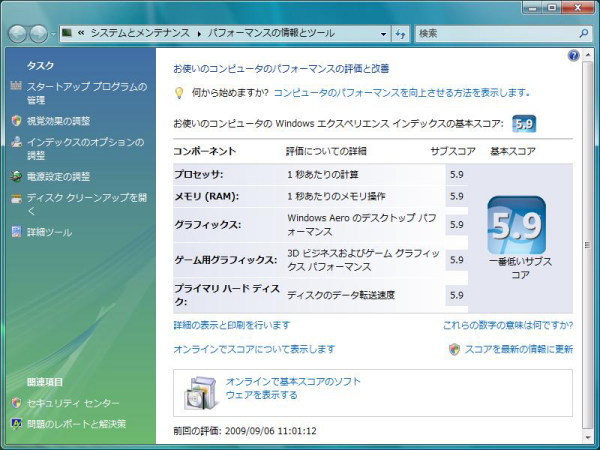
ここがすごい - 高い拡張性

ガレリアは本体が大きいだけあって、NECなどのメーカーPCに比べると拡張性が高いです。
PCI Express x1の空きポートが1つ、PCI 2.0の空きポートが3つ、5インチ拡張ベイの空きが4つ、3.5インチオープン拡張ベイの空きが2つ、3.5インチシャドウ拡張ベイの空きが4つあります。
後から地デジチューナーを増設しようと思っていたり、ハードディスクを追加しようと思っている場合は、ガレリアは良いと思います。
ここがすごい - 余分なソフトがインストールされていない
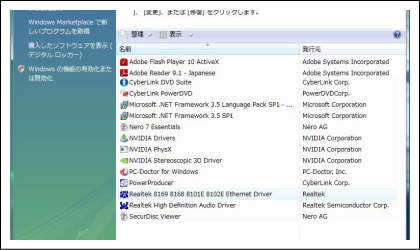
NECや富士通のメーカーPCと違い、余分なソフトがインストールされていないことも(人によっては)良い点です。 初めてパソコンを買うような人はソフトがたくさん入っていたほうが良いですが、使うソフトが決まっている人は、このようにソフトが少ないほうが軽くていいです。
左の図は、パソコン起動直後のアプリケーション一覧です。デバイスのユーティリティや、ライティングソフト、Adobe関連ソフトくらいしかインストールされていないことがわかります。
ドスパラ ガレリア のその他の評価
 ガレリアは静音ファンが搭載されています。ただし、ファンがある以上、空気が流れる音はしますし、ファン以外のハードディスクなどの音もします。 全体的な騒音は、扇風機より少しうるさい位と思ってください。 |
 標準でついてくるマウスは、5ボタンのレーザーマウスです。NECや富士通などより高性能なマウスが添付されています。 |
 標準ではDVDスーパーマルチですが、ブルーレイにも変更可能です。 |
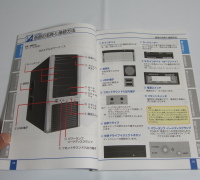 ショップブランドのPCは、詳細なマニュアルなんて無いと思っていましたが、わりと細かく説明されたマニュアルが付属されています。 |
 キーボードは、かなりノーマルな日本語キーボードです。特徴は特にないです。 もちろんショップブランドなので、Microsoft製などの別のキーボードを選択することも可能です。 |
|
|
前後、側面に設置された吸気/排気口により優れた排熱性能を発揮しています。 冷却性にすぐれ長時間のゲームでも耐えられます。  |
|
背面
ドスパラ ガレリアの背面です。PS/2ポートや、USBポート×10、LANポート×1があります。 電源は650W、サウンドはオンボードです。

前面
ドスパラ ガレリア の前面です。 前面にもUSBポートが2つあります。 また、SDカードなどのスロットもあります。

ドスパラ プライム ガレリア の注意点
ドスパラ ガレリアは、最新のパーツを搭載しているため、システムツール関係のソフトは、動かないものもあるかもしれません。 実際の体験談として、Acronis True Image で最初にイメージバックアップをしようとしたところ、ブータブルメディアでマウスとキーボードが認識しませんでした。 マザーが対応してないのか何なのか原因はわかりません。PS/2のマウスとキーボードを使うか、Acronisの新しいリビジョンのブータブルメディアをダウンロードすれば認識するとは思うのですが、今回はあきらめました。 他にもパーツが新しいことによるトラブルはあるかもしれません。
また、本体のサイズはわりと大きいです。 自作PCをいつも使っている人にとっては普通の大きさかもしれませんが、普段NECや富士通のデスクトップPCを使っている人にとっては一周り大きく感じることでしょう。 ちなみにサイズは、196(幅)x505(奥行き)x435(高さ) mmです。
ショップブランドのPCは、サポートがついている”自作PC”と考えても良いと思います。 そのためNECや富士通等のメーカーPCと比較すれば、動作検証時間は短いと思われるため、トラブルは多いかもしれません。 そのため、ドスパラのようなショップブランドPCを購入する場合、トラブルが起こったときに、自分でパーツを交換できるスキルがあったほうが良いです。 また、トラブルが起こったときに直ぐにサポートセンターに電話するのはではなく、自分で原因を切り分けてから質問できるくらいのスキルもあったほうが良いと思います。
まとめ
まとめると、ドスパラ プライム ガレリア は、次のようなメリットがあります。
ドスパラ プライム ガレリア は、こんなあなたにおすすめです。
ドスパラ ガレリアの詳細・購入は下のリンクからどうぞ。アウトレット品などもございます。
 |